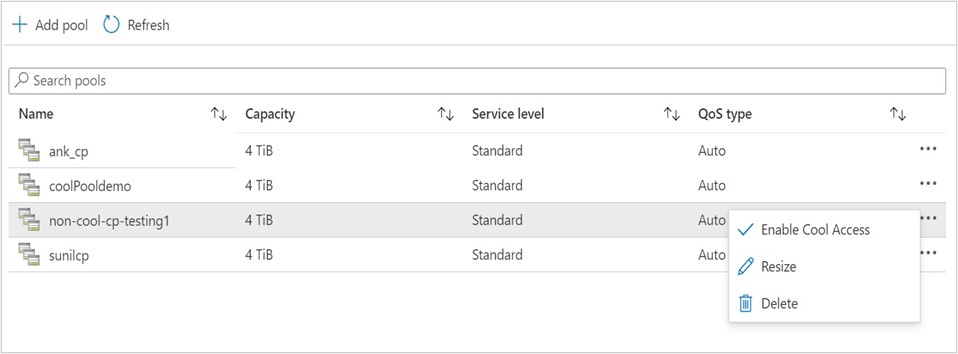Zarządzanie magazynem usługi Azure NetApp Files przy użyciu dostępu chłodnego
Korzystając z magazynu usługi Azure NetApp Files z dostępem chłodnym, można skonfigurować nieaktywne dane do przenoszenia z magazynu usługi Azure NetApp Files (warstwa gorąca) do konta magazynu platformy Azure (warstwa Chłodna). W ten sposób można zmniejszyć całkowity koszt posiadania danych przechowywanych w usłudze Azure NetApp Files.
Funkcja dostępu chłodnego umożliwia skonfigurowanie puli pojemności z dostępem chłodnym. Poziom usługi magazynu z funkcją dostępu chłodnego przenosi zimne (rzadko używane) dane z woluminu i migawek woluminu do konta usługi Azure Storage, aby ułatwić obniżenie kosztów magazynu. Wymagania dotyczące przepływności pozostają takie same dla poziomu usług (Standardowa, Premium, Ultra) z dostępem chłodnym. Istnieje jednak różnica w opóźnieniu dostępu do danych, ponieważ dane muszą być odczytywane z konta usługi Azure Storage.
Funkcja magazynowania z dostępem chłodnym udostępnia opcje "okresu chłodności", aby zoptymalizować koszt transferu sieci na podstawie obciążenia i wzorców odczytu/zapisu. Ta funkcja jest udostępniana na poziomie woluminu. Aby uzyskać szczegółowe informacje, zobacz sekcję Ustawianie opcji okresu chłodności. Funkcja magazynowania z dostępem chłodnym udostępnia również metryki dla poszczególnych woluminów. Aby uzyskać szczegółowe informacje, zobacz sekcję Metryki.
Kwestie wymagające rozważenia
- Żadna gwarancja nie jest zapewniana dla maksymalnego opóźnienia dla obciążenia klienta dla dowolnej warstwy usług.
- Mimo że dostęp chłodny jest dostępny dla poziomów usług Standardowa, Premium i Ultra, sposób naliczania opłat za korzystanie z tej funkcji różni się od opłat za poziom usług warstwy Gorąca. Aby uzyskać szczegółowe informacje i przykłady, zobacz sekcję Rozliczenia.
- Istniejącą pulę pojemności można przekonwertować na pulę pojemności dostępu chłodnego, aby utworzyć woluminy dostępu chłodnego. Jednak po włączeniu puli pojemności w celu uzyskania dostępu chłodnego nie można przekonwertować jej z powrotem na pulę pojemności bez dostępu chłodnego.
- Po włączeniu dostępu chłodnego dane spełniające warunki określone przez okres chłodności są przenosine do warstwy Chłodna. Jeśli na przykład okres chłodności jest ustawiony na 30 dni, wszystkie dane, które były chłodne przez co najmniej 30 dni, przechodzą do warstwy Chłodna po włączeniu dostępu chłodnego.
- Pula pojemności dostępu chłodnego może zawierać zarówno woluminy z włączonym dostępem chłodnym, jak i woluminami z wyłączonym dostępem chłodnym.
- Aby zapobiec pobieraniu danych z warstwy Chłodna do warstwy Gorąca podczas sekwencyjnych operacji odczytu (na przykład programu antywirusowego lub innych operacji skanowania plików), ustaw zasady pobierania dostępu chłodnego na wartość "Domyślna" lub "Nigdy". Aby uzyskać więcej informacji, zobacz Włączanie dostępu chłodnego na nowym woluminie.
- Po skonfigurowaniu puli pojemności z opcją obsługi woluminów dostępu chłodnego ustawienie nie może być wyłączone na poziomie puli pojemności. Można jednak włączyć lub wyłączyć ustawienie dostępu chłodnego na poziomie woluminu w dowolnym momencie. Wyłączenie ustawienia dostępu chłodnego na poziomie woluminu zatrzymuje dalsze warstwy danych.
- Nie można używać dużego woluminu z dostępem chłodnym.
- Zobacz Limity zasobów dla usługi Azure NetApp Files , aby uzyskać maksymalną liczbę woluminów obsługiwanych w celu uzyskania dostępu chłodnego na subskrypcję na region.
- Zagadnienia dotyczące korzystania z dostępu chłodnego z replikacją między regionami i replikacją między strefami:
- Ustawienie dostępu chłodnego na woluminie docelowym jest aktualizowane automatycznie tak, aby było zgodne z woluminem źródłowym za każdym razem, gdy ustawienie zostanie zmienione na woluminie źródłowym lub podczas autoryzowania lub ponownej synchronizacji replikacji tylko wtedy, gdy wolumin docelowy znajduje się w puli pojemności z obsługą dostępu chłodnego. Zmiany ustawienia dostępu chłodnego na woluminie docelowym nie mają wpływu na ustawienie na woluminie źródłowym.
- W konfiguracji replikacji między regionami lub między strefami można włączyć dostęp chłodny wyłącznie dla woluminów docelowych, aby zwiększyć ochronę danych i zmniejszyć koszty bez wpływu na opóźnienia w woluminach źródłowych.
- Zagadnienia dotyczące korzystania z dostępu chłodnego z przywracaniem migawki:
- Podczas przywracania migawki woluminu z włączonym dostępem chłodnym do nowego woluminu nowy wolumin dziedziczy konfigurację dostępu chłodnego z woluminu nadrzędnego. Po utworzeniu nowego woluminu można zmodyfikować ustawienia dostępu chłodnego.
- Nie można przywrócić z migawki woluminu nienależącego do chłodnego dostępu do woluminu dostępu chłodnego. Podobnie nie można przywrócić z migawki woluminu dostępu chłodnego do woluminu niechłodnego dostępu.
- Zagadnienia dotyczące przenoszenia woluminów do innej puli pojemności:
- W przypadku przeniesienia woluminu dostępu chłodnego do innej puli pojemności (zmiana poziomu usługi) ta pula musi być również włączona w celu uzyskania dostępu chłodnego.
- Jeśli wyłączysz dostęp chłodny i wyłączysz obsługę warstw na woluminie dostępu chłodnego (czyli wolumin nie będzie już używać dostępu chłodnego), nie będzie można przenieść go do puli pojemności, która nie jest chłodna. W puli pojemności dostępu chłodnego wszystkie woluminy, bez względu na to, czy jest włączony dostęp chłodny, czy nie, można przenieść tylko do innej puli pojemności dostępu chłodnego.
Włączanie dostępu chłodnego
Musisz zarejestrować się w celu uzyskania dostępu chłodnego, zanim będzie można go włączyć na poziomie puli pojemności i woluminu.
Rejestrowanie funkcji
Magazyn usługi Azure NetApp Files z dostępem chłodnym jest ogólnie dostępny. Przed pierwszym użyciem dostępu chłodnego należy zarejestrować się w celu korzystania z funkcji przy użyciu poziomu usługi, dla którego zamierzasz go używać.
Po rejestracji funkcja jest włączona i działa w tle. Nie jest wymagana żadna kontrolka interfejsu użytkownika.
Zarejestruj funkcję:
Register-AzProviderFeature -ProviderNamespace Microsoft.NetApp -FeatureName ANFCoolAccessSprawdź stan rejestracji funkcji:
Uwaga
Stan RegistrationState może być w
Registeringstanie do 60 minut przed zmianą naRegistered. Przed kontynuowaniem poczekaj na zarejestrowanie stanu.Get-AzProviderFeature -ProviderNamespace Microsoft.NetApp -FeatureName ANFCoolAccess
Możesz również użyć poleceń interfejsu wiersza polecenia platformy az feature register Azure i az feature show zarejestrować funkcję i wyświetlić stan rejestracji.
Konfigurowanie puli pojemności na potrzeby dostępu chłodnego
Przed utworzeniem lub włączeniem woluminu dostępu chłodnego należy skonfigurować pulę pojemności z dostępem chłodnym. Można to zrobić na jeden z następujących sposobów:
- Utwórz nową pulę pojemności z dostępem chłodnym.
- Zmodyfikuj istniejącą pulę pojemności, aby obsługiwać woluminy dostępu chłodnego.
Włączanie dostępu chłodnego w nowej puli pojemności
- Konfigurowanie puli pojemności.
- Zaznacz pole wyboru Włącz dostęp chłodny, a następnie wybierz pozycję Utwórz.
Włączanie dostępu chłodnego w istniejącej puli pojemności
Obsługę dostępu chłodnego można włączyć w istniejącej puli pojemności. Ta akcja umożliwia dodawanie lub modyfikowanie woluminów w puli w celu korzystania z dostępu chłodnego.
Kliknij prawym przyciskiem myszy pulę pojemności, dla której chcesz włączyć dostęp chłodny.
Wybierz pozycję Włącz dostęp chłodny:
Konfigurowanie woluminu na potrzeby dostępu chłodnego
Magazyn usługi Azure NetApp Files z dostępem chłodnym można włączyć podczas tworzenia woluminu i istniejących woluminów będących częścią puli pojemności z włączonym dostępem chłodnym.
Włączanie dostępu chłodnego na nowym woluminie
Wybierz menu Woluminy z menu Pule pojemności. Wybierz pozycję + Dodaj wolumin, aby utworzyć nowy wolumin NFS, SMB lub podwójny.
Na karcie Podstawowe na stronie Tworzenie woluminu ustaw następujące opcje, aby włączyć wolumin w celu uzyskania dostępu chłodnego:
Włącz dostęp chłodny
Ta opcja określa, czy wolumin obsługuje dostęp chłodny.Okres chłodu Ta opcja określa okres (w dniach), po którym często używane bloki danych (zimne bloki danych) są przenoszone do konta usługi Azure Storage. Wartość domyślna to 31 dni. Obsługiwane wartości to od 2 do 183 dni.
Zasady pobierania dostępu chłodnego
Ta opcja określa, w jakich warunkach dane są przywracane do warstwy Gorąca. Tę opcję można ustawić na
Default,On-ReadlubNever.Poniższa lista zawiera opis zachowania pobierania danych przy użyciu ustawień zasad pobierania dostępu chłodnego:
- Dostęp chłodny jest włączony:
- Jeśli dla zasad pobierania dostępu chłodnego nie ustawiono żadnej wartości:
Zasady pobierania ustawione naDefault. Dane chłodne są pobierane tylko do warstwy Gorąca tylko podczas wykonywania losowych operacji odczytu. Odczyty sekwencyjne są obsługiwane bezpośrednio z warstwy Chłodna. - Jeśli zasady pobierania dostępu chłodnego są ustawione na :
Default
Zimne dane są pobierane tylko przez wykonywanie losowych operacji odczytu. - Jeśli zasady pobierania dostępu chłodnego są ustawione na :
On-Read
Zimne dane są pobierane przez wykonywanie operacji odczytu sekwencyjnego i losowego. - Jeśli zasady pobierania dostępu chłodnego są ustawione na :
Never
Zimne dane są obsługiwane bezpośrednio z warstwy Chłodna i nie są pobierane do warstwy Gorąca.
- Jeśli dla zasad pobierania dostępu chłodnego nie ustawiono żadnej wartości:
- Dostęp chłodny jest wyłączony:
- Zasady pobierania dostępu chłodnego można ustawić, jeśli dostęp chłodny jest wyłączony tylko wtedy, gdy istnieją dane w warstwie Chłodna.
- Po wyłączeniu ustawienia dostępu chłodnego na woluminie zasady pobierania dostępu chłodnego pozostają takie same.
- Dostęp chłodny jest włączony:
Postępuj zgodnie z jednym z następujących artykułów, aby ukończyć tworzenie woluminu:
Włączanie dostępu chłodnego na istniejącym woluminie
W puli pojemności z obsługą dostępu chłodnego można włączyć istniejący wolumin w celu obsługi dostępu chłodnego.
Kliknij prawym przyciskiem myszy wolumin, dla którego chcesz włączyć dostęp chłodny.
W wyświetlonym oknie Edycja ustaw następujące opcje dla woluminu:
Włącz dostęp chłodny
Ta opcja określa, czy wolumin obsługuje dostęp chłodny.Okres chłodności
Ta opcja określa okres (w dniach), po którym rzadko używane bloki danych (zimne bloki danych) są przenoszone do konta usługi Azure Storage. Wartość domyślna to 31 dni. Obsługiwane wartości to od 2 do 183 dni.Zasady pobierania dostępu chłodnego
Ta opcja określa, w jakich warunkach dane są przywracane do warstwy Gorąca. Tę opcję można ustawić na
Default,On-ReadlubNever.Poniższa lista zawiera opis zachowania pobierania danych przy użyciu ustawień zasad pobierania dostępu chłodnego:
- Dostęp chłodny jest włączony:
- Jeśli dla zasad pobierania dostępu chłodnego nie ustawiono żadnej wartości:
Zasady pobierania zostaną ustawione naDefault, a zimne dane zostaną pobrane do warstwy Gorąca tylko podczas wykonywania losowych operacji odczytu. Sekwencyjne odczyty będą obsługiwane bezpośrednio z warstwy Chłodna. - Jeśli zasady pobierania dostępu chłodnego są ustawione na :
Default
Zimne dane będą pobierane tylko przez wykonywanie losowych operacji odczytu. - Jeśli zasady pobierania dostępu chłodnego są ustawione na :
On-Read
Zimne dane zostaną pobrane, wykonując zarówno sekwencyjne, jak i losowe operacje odczytu. - Jeśli zasady pobierania dostępu chłodnego są ustawione na :
Never
Zimne dane będą obsługiwane bezpośrednio z warstwy Chłodna i nie będą pobierane do warstwy Gorąca.
- Jeśli dla zasad pobierania dostępu chłodnego nie ustawiono żadnej wartości:
- Dostęp chłodny jest wyłączony:
- Zasady pobierania dostępu chłodnego można ustawić, jeśli dostęp chłodny jest wyłączony tylko wtedy, gdy istnieją dane w warstwie Chłodna.
- Po wyłączeniu ustawienia dostępu chłodnego na woluminie zasady pobierania dostępu chłodnego pozostają takie same.
- Dostęp chłodny jest włączony:
Modyfikowanie konfiguracji dostępu chłodnego dla woluminu
Na podstawie wzorców odczytu/zapisu klienta można zmodyfikować konfigurację dostępu chłodnego zgodnie z potrzebami dla woluminu.
Kliknij prawym przyciskiem myszy wolumin, dla którego chcesz zmodyfikować konfigurację chłodności.
W wyświetlonym oknie Edycja zaktualizuj pola Okres chłodności i Zasady pobierania dostępu chłodnego zgodnie z potrzebami.